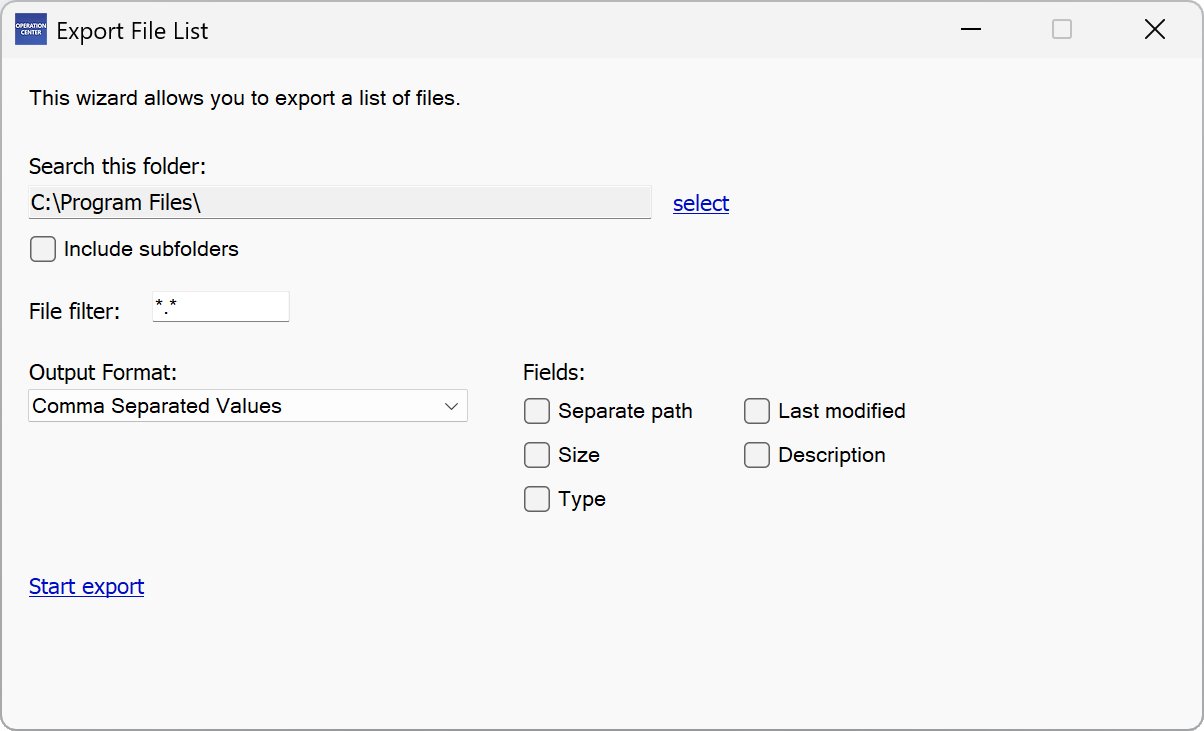Assistants
Enregistrement audio
▶ Wizards – Audio Recording
Cette fonctionnalité vous permet d'enregistrer du son et de le sauvegarder sous forme de fichier audio au format wave.

Sous « Choose recording quality », vous pouvez spécifier la qualité de l'enregistrement. Plus le volume est élevé, plus le fichier sera volumineux.
Le contrôle du volume de Windows vous permet de régler le volume d'enregistrement et de sélectionner le périphérique d'entrée.
REMARQUES :
1) Effectuez plusieurs enregistrements de test avant de commencer l'enregistrement réel.
2) Sachez que l'enregistrement et la copie de contenu audio peuvent enfreindre les lois sur le droit d'auteur.
Télécharger des fichiers à partir d'un périphérique USB
▶ Wizards – Download Files from USB Device
Cet assistant vous aide à télécharger des fichiers à partir d'un périphérique USB connecté à votre PC.
De nombreux périphériques USB (tels que les smartphones, les appareils photo et les lecteurs de musique) peuvent être connectés au PC et s'ouvrir en tant que lecteur. Vous pouvez souvent accéder à ce lecteur à l'aide d'une lettre de lecteur (par exemple, « E: »).
Cependant, certains périphériques s'ouvrent sans lettre de lecteur, de sorte qu'ils ne sont pas accessibles par aucune application. Cet assistant vous permet également de télécharger des fichiers depuis un tel périphérique vers votre PC.
REMARQUES :
1) Certains périphériques ne prennent pas en charge la sélection simultanée de plusieurs fichiers. Si tel est le cas, la fenêtre de sélection s'ouvre à nouveau après chaque téléchargement de fichier afin que vous puissiez télécharger les fichiers requis un par un.
2) Les fichiers disponibles dépendent en fin de compte du périphérique USB.
Récupération de données
▶ Wizards – Data Recovery
Avec l'assistant de récupération de données, vous pouvez sauvegarder des fichiers qui se trouvent sur des supports de données défectueux. Les zones défectueuses sont ignorées.
REMARQUE : cet assistant est principalement adapté aux supports de stockage optiques (CD, DVD et Blu-ray), sur lesquels les données ne peuvent généralement pas être davantage endommagées lors de la lecture.
Pour tous les autres supports (disques durs, cartes mémoire, etc.), nous vous recommandons de contacter une entreprise spécialisée dans la récupération de données.
Comment récupérer des fichiers :
1. Insérez le disque endommagé ou connectez-le à votre PC et sélectionnez le lecteur approprié.
2. Dans la liste des fichiers, sélectionnez les fichiers à récupérer (les dossiers ne peuvent pas être sélectionnés).
3. Choisissez « Save now... ».
4. Choisissez un dossier de destination pour la sauvegarde.
Comment fonctionne la récupération de données ?
Un fichier à sauvegarder est lu par sections de 500 octets chacune et enregistré directement au cours du processus. Si une partie du fichier se trouve dans la partie endommagée du support de données, une tentative de lecture de cette partie est néanmoins effectuée. Si la partie endommagée ne peut pas être lue, elle est ignorée et la sauvegarde du fichier qui se trouve derrière se poursuit. De cette manière, au moins une partie des documents peut souvent être sauvegardée. L'utilisation de l'assistant de récupération de données n'est pas recommandée pour la récupération d'applications (par ex. fichiers EXE et DLL).
Si vous activez l'option « Very detailed », chaque octet est lu individuellement. S'il ne peut pas être lu, la tentative est répétée plusieurs fois. Ce type de sauvegarde est plus lent, mais vous pourrez peut-être récupérer davantage de données.
Download Manager
▶ Online – Download Manager
Avec le gestionnaire de téléchargement, vous pouvez télécharger automatiquement jusqu'à vingt fichiers différents d'un serveur Internet sur votre PC. Entrez les URL correspondantes (une par ligne). Le gestionnaire de téléchargement s'assure que les fichiers sont téléchargés successivement sans aucune intervention de votre part.
Activez l'option « Try to prevent caching » si un cache risque de ne pas télécharger la dernière version d'un fichier. Le gestionnaire de téléchargement essaiera alors d'obtenir la dernière version du fichier à partir du serveur. Tous les serveurs de téléchargement ne prennent pas en charge cette fonctionnalité, il est donc possible que certains téléchargements échouent. Par conséquent, vérifiez les fichiers après le téléchargement et désactivez cette option si des erreurs se produisent.
Avec l'option « Pause 30 seconds after each download », une pause d'une demi-minute est insérée après chaque téléchargement. Cela soulage votre connexion Internet et permet à d'autres applications et services d'arrière-plan d'échanger des données pendant ce temps.
Déterminer la valeur de couleur
▶ Online – Determine Color Value
Cet assistant vous permet de déterminer une valeur de couleur à partir du contenu de l'écran.
Pointez la souris sur la position dont vous souhaitez déterminer la valeur de couleur et appuyez sur le bouton gauche de la souris. Utilisez votre stylet lorsque vous utilisez un écran tactile.
Après avoir cliqué ou tapé, la valeur de couleur est copiée dans le presse-papiers sous forme de texte.
Exporter la liste de fichiers
▶ Wizards – Export File List
Cet assistant permet d'exporter une liste de fichiers sous forme de fichier CSV ou texte.
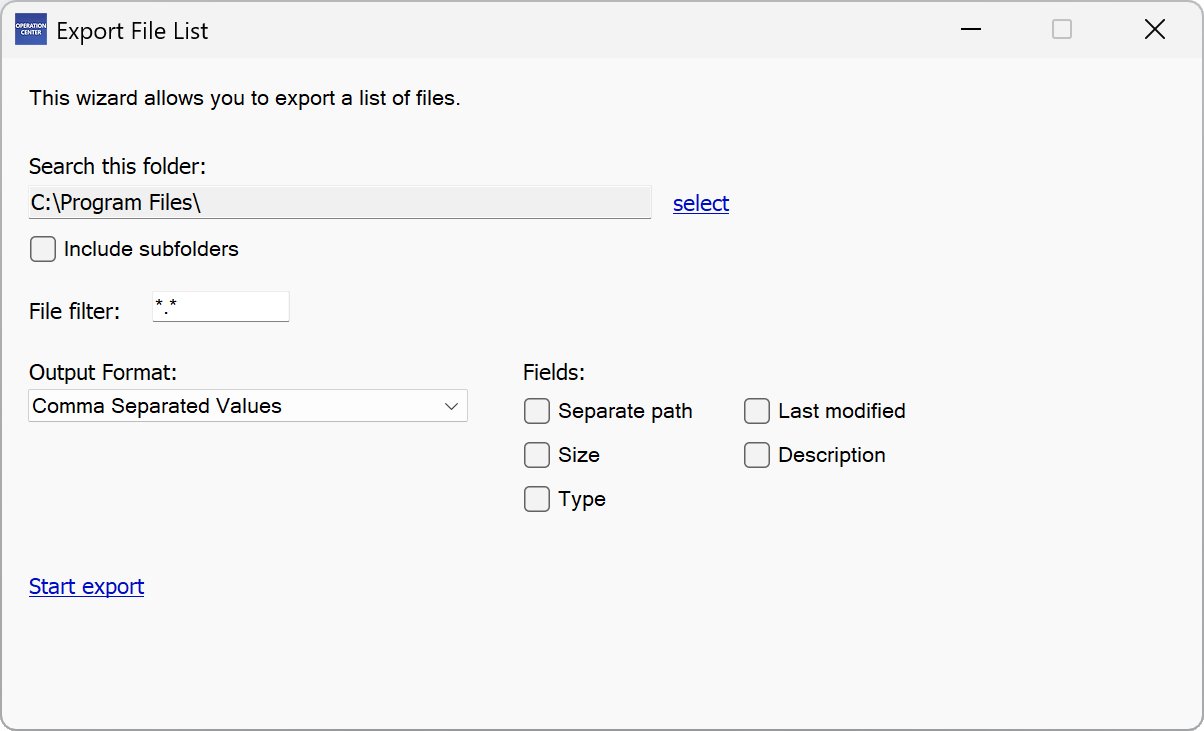
Rechercher plusieurs fichiers existants
▶ Wizards – Find Multiple Existing Files
Cet assistant recherche les fichiers en double dans un lecteur ou un dossier, y compris les sous-dossiers qu'il contient, et les affiche dans une liste.
Cliquez avec le bouton droit sur un fichier pour voir plus d'options.
Vous pouvez utiliser les sommes de contrôle MD5 et SHA256 pour déterminer si deux ou plusieurs fichiers ont un contenu identique.
Écran Capture
▶ Wizards – Screen Capture
Avec « Screen Capture », vous pouvez copier le contenu actuel de l'écran sur la CLIpboard, enregistrez-le sous forme de fichier image ou imprimez-le. Cliquez sur l'icône du bouton de capture pour capturer le contenu de l'écran.
L'image vous sera alors présentée. Vous avez ici la possibilité de sélectionner n'importe quelle section en maintenant le bouton gauche de la souris enfoncé et en faisant glisser la souris vers la position souhaitée. Lorsque vous utilisez un écran tactile, utilisez votre stylet si vous souhaitez sélectionner une section spécifique. Si vous souhaitez utiliser l'image entière, il vous suffit de cliquer ou d'appuyer sur l'image pour continuer.
Vous avez ensuite le choix de copier votre sélection dans le presse-papiers, de la modifier, de l'enregistrer sous forme de fichier ou de l'imprimer. Choisissez l'option souhaitée.
L'image obtient la profondeur de couleur du paramètre d'écran actuel. Si le bureau est étendu à un deuxième écran, seul le contenu de l'écran sur lequel se trouve la fenêtre du programme Screen Capture sera capturé.
Sous “Set delay” Vous pouvez définir si la capture d'écran ne doit être créée qu'après un certain temps.
En mode « Mass-capture », vous pouvez prendre plusieurs captures d'écran les unes après les autres. Celles-ci sont automatiquement enregistrées sous forme de fichier image dans le dossier spécifié.
Télécharger le site Web
▶ Online – Download Website
Cette fonction vous permet de télécharger un site Web ou des parties de celui-ci.
Entrez l'adresse Internet souhaitée et cliquez sur « Next ». Le site Web spécifié est ensuite recherché. Veuillez noter qu'un maximum de 300 pages sont analysées par exécution afin d'éviter une charge excessive du serveur. Les pages qui ne sont pas approuvées par l'opérateur du site Web ne sont pas analysées.
Une fois le site Web recherché, une liste de tous les fichiers trouvés s'affiche. Cochez les cases des fichiers que vous souhaitez télécharger.
Dans le champ « Destination folder », vous spécifiez le dossier local dans lequel les fichiers doivent être enregistrés.
🠈